繼魔獸世界火熱盛行之後,英雄聯盟登頂最受歡迎遊戲排行榜,大量的LOL遊戲影片也出現在諸如YouTube、多玩網、優酷、騰訊等門戶網站上,這些遊戲影片主要是一些玩家在遊戲中的精彩表現鏡頭集錦或是一些遊戲教學影片。一些知名玩家也通過對LOL遊戲影片進行錄製並上傳分享吸引了眾多的粉絲。現在,越來越多的LOL玩家也開始加入到製作遊戲影片分享發佈的隊伍中去,然而,卻仍然有很多玩家不知道如何錄製LOL影片,有哪些工具可以錄製LOL影片,下面將為您介紹三款英雄聯盟錄影工具,手把手教您學會遊戲錄製。

工具一:免费線上螢幕錄像應用
Apowersoft免費線上螢幕錄影是一款功能強大的螢幕錄影應用程式,它可以完整的全過程高清記錄你電腦螢幕的所有活動包括聲音。除此之外,它還配有一個快速編輯器,你可以用以添加一些注釋突出你在錄製期間想突出LOL的場景。錄製結束後,它可以説明你上傳影片到眾多影片分享平臺,你也可以將錄製下來的遊戲影片配上聲音改編成為教學或者是解說影片。
- 打開Apowersoft免費線上螢幕錄製應用,點擊「開始錄製」按鈕,並運行螢幕錄製應用啟動器。
- 進入LOL遊戲介面,拖動軟體視窗,選取錄製區域後,點擊紅色的「REC」按鍵開啟LOL遊戲螢幕錄製。
- 遊戲錄製完成後,點擊一下左側藍色按鍵,在彈出的選項中選擇綠色的√。
- 完成以上步驟,您就可以進入影片播放介面。點擊右側的功能鍵,可以將影片保存到硬碟或上傳到不同的影片分享平臺。
- 它提供了多種輸出格式,您可以選擇適合在自己不同行動設備上格式進行選擇。
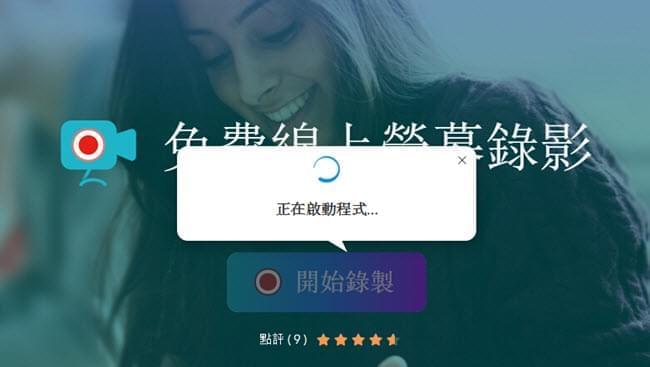
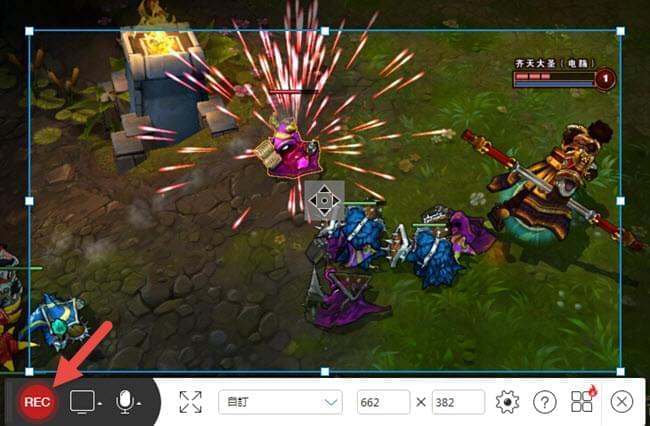

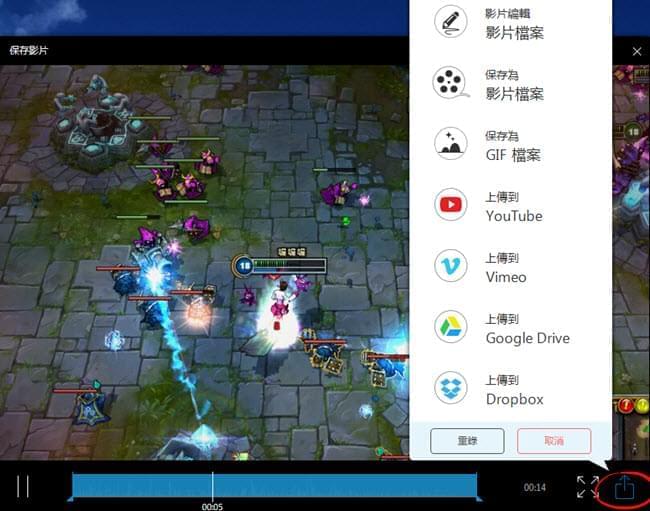
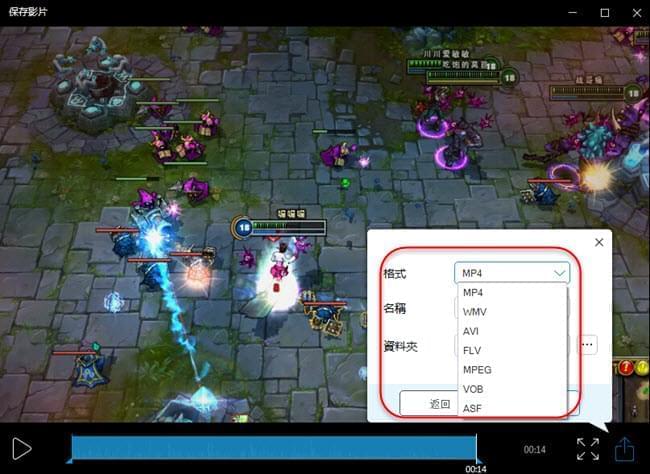
同時,還有一款專業版的Apowersoft螢幕錄影王可供玩家使用,它除了基本的記錄功能也有功能強大的影片編輯器功能。使用這個工具,您可以添加圖像效果,轉換影片的格式等。點擊下面的按鈕進行下載。
工具二:拍大師
拍大師也是一款玩家使用率較高的英雄聯盟錄製工具,因其錄製快捷,同時還能進行簡單的影片編輯,可以完整的將你遊戲過程記錄下來。具體操作步驟如下:
1、開啟拍大師,點擊紅點圖示“拍攝”按鈕便可開始錄製。
2、錄影視窗上有2個錄影範圍選擇按鈕,一個表示區域錄影模式,一個表示全螢幕錄影模式,可以相互切換。
3、螢幕中紅色“範圍框”區域代表錄製範圍。紅色邊框可根據玩家需求進行範圍調整,滑鼠左鍵選中右下角小方塊可移動範圍位置,一般錄製LOL遊戲影片時選擇全螢幕錄製。
4、點擊“紅色圓點按鈕”(F11),錄影開始/暫停。點“紅色方塊按鈕”(F12),停止並儲存錄影,然後在儲存的資料夾中找到影片可以根據自己需求編輯或者是發佈分享。
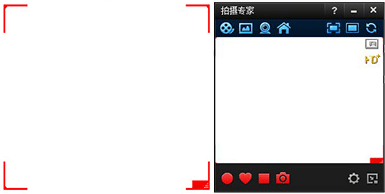
這是一個很有效的LOL影片錄製工具,但是玩家要隨時跟進版本,每次錄製時都要進行設置,此外還有一個錄製時間的限制,錄製的影片小於10秒將被自動刪除,也就是說有些瞬息而過的簡短精彩鏡頭也許不是那麼容易被錄製保存下來。
工具三:LOL遊戲圈英雄時刻
這是LOL遊戲圈出品的一款錄製應用,玩家可以在遊戲中錄製自己的遊戲影片,英雄時刻會智慧剪輯組合遊戲中的經典擊殺鏡頭,三殺五殺什麼的,不再只是截圖!同時玩家還可以透過特效,並將酷炫的短影片分享出去,具體步驟如下:
1、進入遊戲,點擊錄製按鈕,就可以開始自動錄製玩家的遊戲微影片。

2、遊戲結束後,戰報介面右下角會出現“精彩重播”的按鈕,點擊後,出現影片編輯方塊。軟體已智慧編輯遊戲擊殺片段,可為影片添加錄音,還可以一鍵分享到遊戲圈。
這是一款能自動為玩家錄製遊戲中精彩鏡頭的微影片錄製器,其快捷性和高智慧識別性使其成為一款非常棒的遊戲微影片錄製工具,但是由於英雄時刻錄製功能尚在內測階段,機器硬體達到一定配置後方能開啟,玩家開啟前要注意自己的電腦硬體設定,以防當機螢幕變黑。同時它只能記錄一些簡短的影片精彩鏡頭,並不能很好的將整場遊戲完整的錄製下來。
結論:
三種影片錄製工具在錄製英雄聯盟影片的時候都各有千秋,但是後兩種錄製工具在遊戲錄製時間或者是對電腦的硬體設定要求都比較高,更糟糕的是,在錄製時間上的不同要求導致不能捕捉到最完整的LOL畫面。從強大的功能性、記錄的智慧性、以及免費性進行對比,Apowersoft免費線上螢幕錄製無疑是LoL影片錄製最好的選擇。


我要評論